

| 学生在线帮助 |
|---|
课程论坛课程论坛是一个与课程绑定的专门的讨论区模块,是“网上论坛”的“课程讨论区”目录下的一个讨论区,课程论坛的使用功能与网上论坛相同。例如,学生可以在“课程论坛”中自由发文参与讨论,也可以对别人的观点进行回复。好的话题和回复可能被管理员(教师)给予标记(精华等),发表违规话题会被封禁等。 学生端进入课程论坛的方式有很多种,其中一种就是点击“课程教学”>“答疑讨论”下的“课程论坛”,如下图1所示。 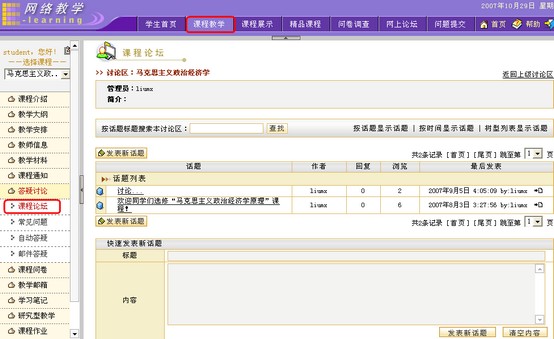 图1 课程论坛首页面 图1 课程论坛首页面教学平台为学生用户设置了搜索和按类型查看话题、发表新话题等功能,如下图2所示。 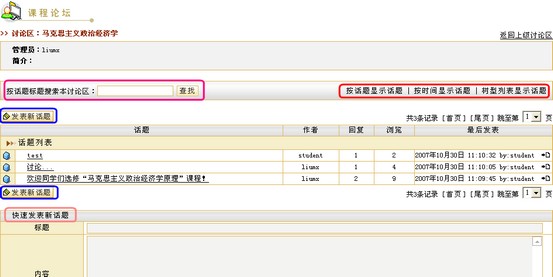 图2 课程论坛首页各功能展示 图2 课程论坛首页各功能展示浏览话题和文章讨论区的文章可以按照“话题”、“时间”和“树形列表”三种方式进行排列,点击“话题”、“时间”和“树形列表”链接在不同显示方式之间切换,系统默认按照“话题”方式显示(图4)。  图4 显示话题的方式 图4 显示话题的方式
发表新话题您可以采用两种方式发表新话题。
|